word文档打开后,部分区域不能编辑的原因及应对方法分享
有些朋友打开word文档之后,发现文档内容中有些地方是无法编辑的,这是什么原因导致的?今天我们一起来学习一下!

原因:
Word文档部分内容无法编辑的原因是因为word设置了限制编辑,有些朋友是否会有疑问,限制编辑还可以是部分内容无法编辑嘛?答案是可以的。
当遇到文档部分区域无法编辑的情况时,我们可以尝试解除限制编辑。具体操作如下:在Word文档中点击菜单栏上的“审阅”选项,然后选择“限制编辑”。在弹出的页面中,我们可以看到哪些区域被设置了限制编辑。要解除限制,我们可以点击“停止保护”选项并输入原本设置的密码。输入正确的密码后,被限制编辑的区域就可以进行编辑了。
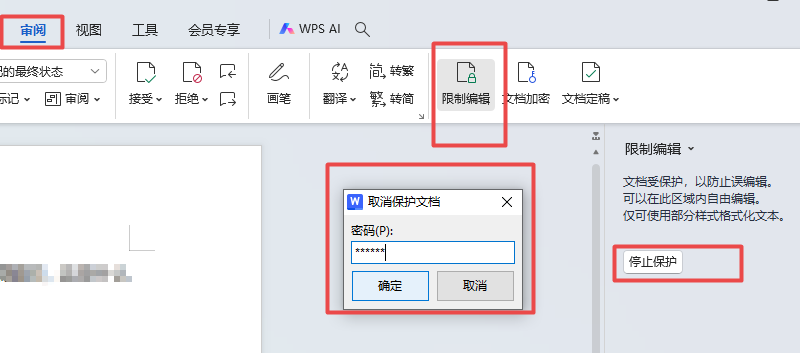
但是如果遇到word限制编辑密码的问题,这种情况如何解决?首先,最简单的方式是修改文件格式,更改了文件格式之后,文字内容就可以复制了,然后再将内容粘贴到新的word文档中进行编辑即可。不过图片文件可能会丢失。 除此之外,我们还可以使用工具帮助我们撤销限制编辑,比如PassFab for Word工具,具体操作步骤如下:
1、下载安装好软件后,启动软件。单击右侧移除 Word 限制编辑。

2、单击“+”导入受编辑限制保护的Word 文件,然后按“移除”按钮。
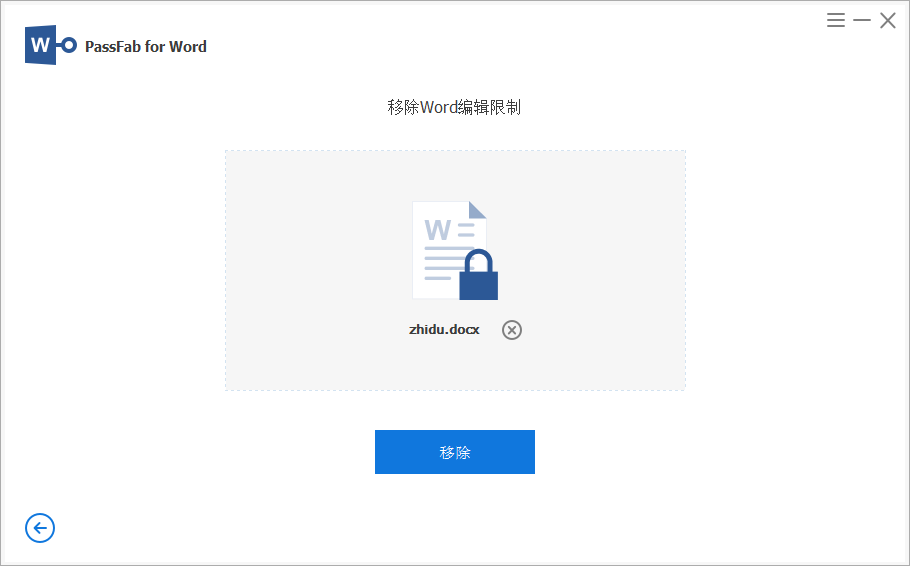
3、等待几秒后,恭喜,您的文件已成功移除 Word 限制编辑。单击“打开文件夹”找到该文件。
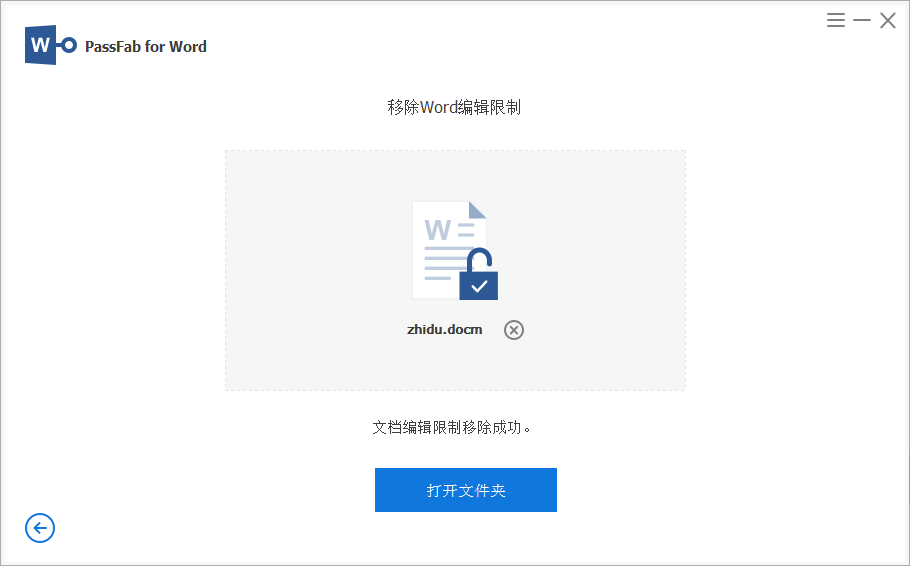
以上就是关于word文档打开后,部分区域不能编辑的原因及应对方法的相关介绍了,希望对您有所帮助!







